纯手绘确实要一定的美术功底,如下面绘制的老虎,刻画毛发的时候,不仅要把形态画好,还需要注意颜色过渡及层次感刻画。
最终效果

1、新建一个800 * 500DPI,分辨率为150文件。
2、新建图层1,用钢笔工具大致勾出老虎的脸部轮廓。

3、将路径转为选区,并用画笔工具先将老虎面部的大面积色块画出。

4、按Ctrl + D取消选区,然后用涂抹工具将各色块衔接起来,所用的涂抹画笔可以用自带的。
5、用涂抹工具将老虎面部的色块顺着老虎毛张向的方向向四周涂抹。
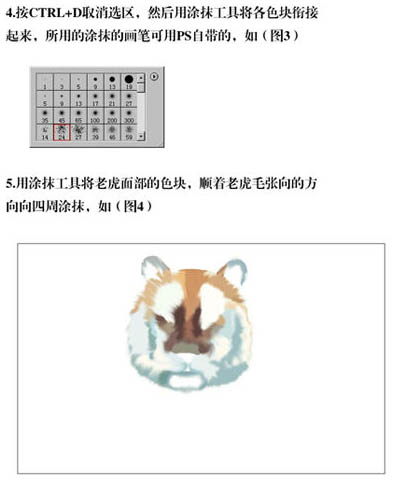
6、新建图层2,将老虎面部再做进一步涂抹,然后用如上的方法细致的修改及刻画。

7、新建图层3,用画笔调到适当笔触大小,将老虎面部的黑灰色条纹勾画出来。
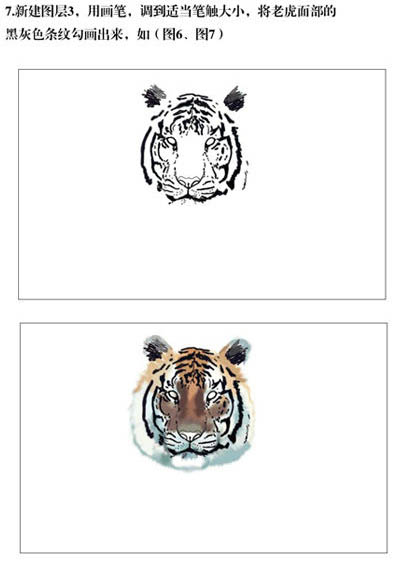
8、现在这样就能看出基本脸型了,不过眼睛是白色。
9、在图层2的上面新建一个图层4,用钢笔工具勾出眼珠的轮廓。
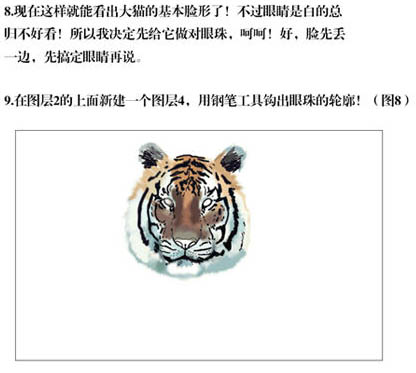
10、将路径转换成选区,用较深的颜色填充,并选用相同色系的但稍明亮一点的颜色,用画笔工具沿着眼珠边缘下部勾一下。
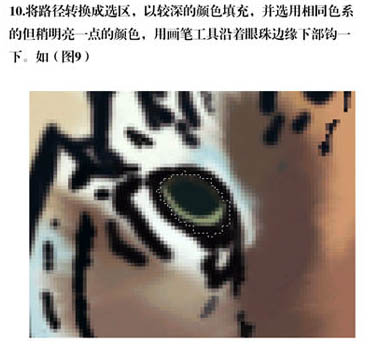
11、还是用画笔工具,先用比一开始用来填充眼珠的深绿色,更深一点的颜色,沿眼珠的上半部分涂抹。
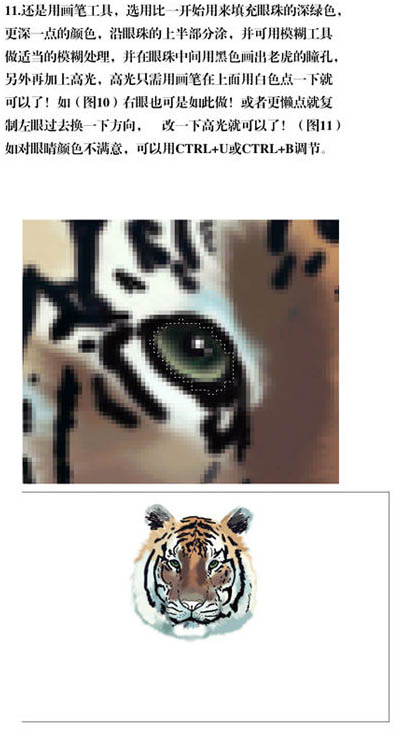
12、在眼睛层上新建一个图层,用钢笔工具勾出鼻子轮廓。
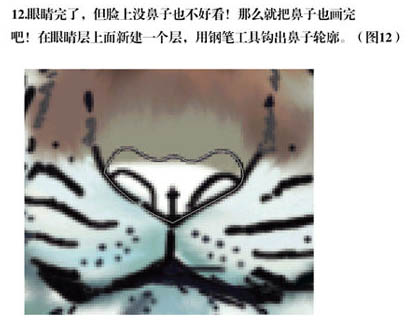
13、将鼻子轮廓转为选区,填充暗棕色,用黑灰色将鼻子的阴暗部分涂出来。
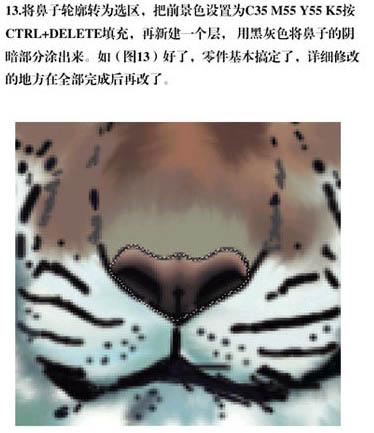 _ueditor_page_break_tag_
_ueditor_page_break_tag_
14、回到图层3,也就是老虎脸上的条纹层,用涂抹工具涂抹毛发。
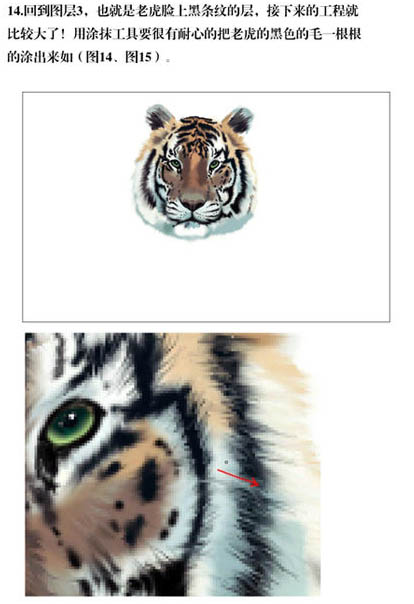
15、接下来可以先对脸部的不足之处做一下详细的调整。

16、复制图层1,在复制的图层上用杂点效果。
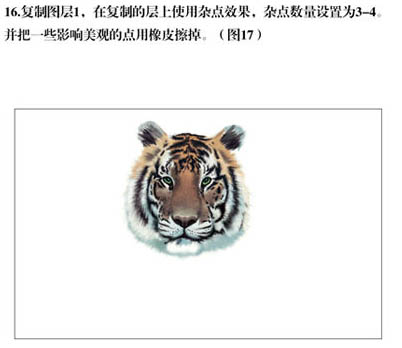
17、涂出耳朵上的毛发。

18、在背景上面新建一个层,用钢笔工具勾出老虎大致的身体轮廓。

19、将路径转成选区,跟画头部类似,还是先将大面积的色块绘出。

20、用涂抹工具将老虎身上的毛发涂抹出来。

21、将刚才画的身体部分的图层复制一个,在复制的层上使用杂点效果。

22、将此图的混合模式改为“变暗”,并在此图层上再建一个层,用画笔将它身上的黑色条纹画出。

23、用涂抹工具把黑条纹的思路画出来。

24、皮毛部分的细化处理。
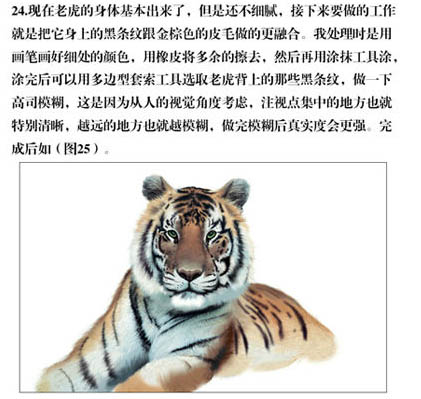
25、添加胡须。
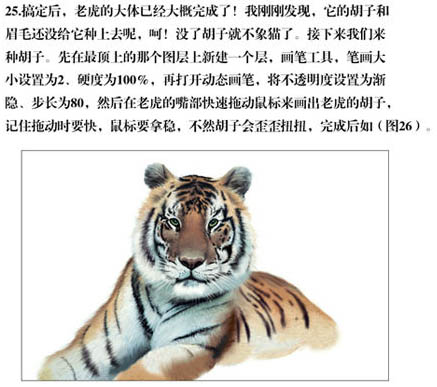
26、局部细化。

27、在图层的最上面新建一个图层,把前景颜色设置为绿色,用用画笔随意画些线条处理。

28、在用较深的的绿色继续涂抹。

29、在背景层上新建一个图层用黑色填充,再用类似上面的方法突出老虎身后的草叶,涂抹的时候要用各种较深的绿色。

30、将背后的草叶也像上面那样用涂抹工具处理一下。

最终效果:

注:更多精彩教程请关注全福编程网photoshop教程栏目,全福编程网PS群:182958314欢迎你的加入






